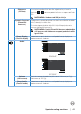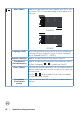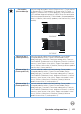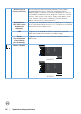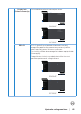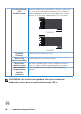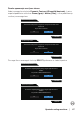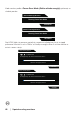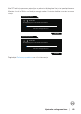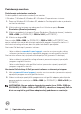Users Guide
Table Of Contents
- O vašem monitoru
- Podešavanje monitora
- Upotreba vašeg monitora
- Rešavanje problema
- Dodatak
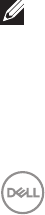
50 │ Upotreba vašeg monitora
Podešavanje monitora
Podešavanje maksimalne rezolucije
Da biste podesili maksimalnu rezoluciju za monitor:
U Windows 7, Windows 8, Windows 8.1 i Windows 10 operativnom sistemu:
1. Samo za Windows 8 ili Windows 8.1, odaberite Desktop pločicu da se prebacite
na klasičan desktop.
2. Kliknite desnim tasterom na radnu površinu i kliknite na opciju Screen
Resolution (Rezolucija ekrana).
3. Kliknite na padajuću listu opcije Screen Resolution (Rezolucija ekrana) i izaberite
1920 x 1080 (za S2419HGF) ili 2560 x 1440 (za S2719DGF).
4. Kliknite na dugme OK.
Ako ne vidite 1920 x 1080 (za S2419HGF) ili 2560 x 1440 (za S2719DGF) kao
opciju, možda ćete morati da ažurirate upravljački program za grafičku karticu. U
zavisnosti od vašeg računara, dovršite jedan od sledećih postupaka:
Ako imate Dell desktop ili prenosivi računar:
• Idite na lokaciju www.dell.com/support, unesite servisnu oznaku vašeg
računara i preuzmite najnoviji upravljački program za vašu grafičku karticu.
Ako koristite računar koji nije proizvela kompanija Dell (prenosivi ili desktop):
• Idite na lokaciju za podršku vašeg računara i preuzmite najnoviji upravljački
program za grafički karticu.
• Idite na veb lokaciju vaše grafičke kartice i preuzmite najnoviji upravljački
program za grafičku karticu.
Ako imate Dell desktop ili Dell prenosivi računar sa internet pristupom
1. Idite na www.dell.com/support, unesite servisnu oznaku i preuzmite najnoviji
upravljački program za vašu grafičku karticu.
2. Nakon instaliranja upravljačkih programa za vaš grafički adapter, pokušajte da
ponovo podesite rezoluciju na 1920 x 1080 (za S2419HGF) ili 2560 x 1440 (za
S2719DGF).
NAPOMENA: Ako ne možete da podesite rezoluciju na 1920 x 1080 (za
S2419HGF) ili 2560 x 1440 (za S2719DGF), obratite se kompaniji Dell da
biste se raspitali o grafičkom adapteru koji podržava ove rezolucije.